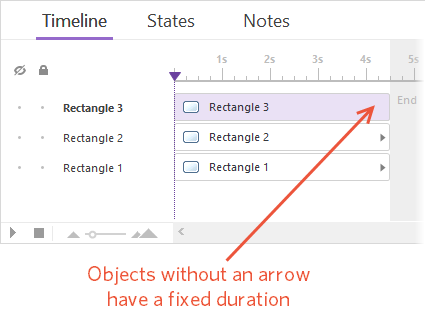Storyline: Tipps zum Reduzieren der Foliendauer über die Zeitleiste
Letzte Aktualisierung des Artikels:
Dieser Artikel gilt für:
Hier sind einige Tipps zum Arbeiten mit der Storyline-Zeitleiste, um die Dauer einer Folie zu verkürzen.
Profi-Tipp: Wenn Sie Storyline 360 verwenden, schauen Sie sich die erweiterte Zeitleistenverwaltung an, um die exklusive Zeitleistendauer zu verbessern.
Ziehen Sie das Ende der Zeitleiste, um die Foliendauer zu ändern
Ziehen Sie das Ende der Zeitachse nach links, um die Dauer der Folie zu reduzieren. Tipp: Wenn Sie die Dauer drastisch reduzieren müssen, ziehen Sie das Ende der Zeitachse und drücken Sie dann die linke Pfeiltaste auf Ihrer Tastatur. Es rastet automatisch am längsten Objekt in der Zeitachse ein.
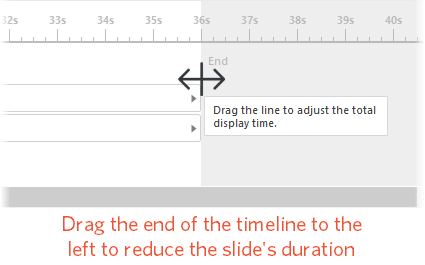
Wenn Sie die gesamte Zeitachse nicht sehen können, ohne zu scrollen, ändern Sie die Ansicht mit dem Zoom-Schieberegler, sodass Sie nicht entlang der Zeitachse hin und her scrollen müssen.
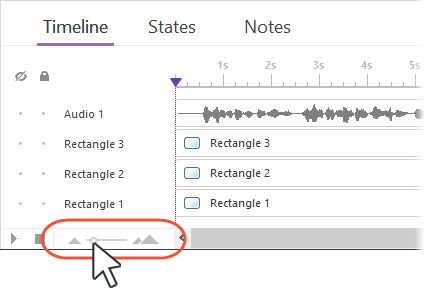
Setzen Sie Objekte auf Bis Ende anzeigen
Wenn Sie das Ende der Zeitachse nicht ziehen können, um die Dauer einer Folie zu reduzieren, bedeutet dies, dass eine oder beide der folgenden Punkte zutreffen:
- Die Folie hat eine Erzählung. Die Dauer der Gesamtfolie darf nicht kleiner sein als die Dauer des Audios.
- Es gibt mindestens ein Objekt auf der Folie, das nicht auf Bis Ende anzeigen eingestellt ist, was bedeutet, dass es eine feste Dauer hat. Die Dauer der Gesamtfolie darf nicht kleiner sein als die feste Dauer eines Objekts. Setzen Sie Objekte auf Bis Ende anzeigen, und Sie können dann das Ende der Zeitachse ziehen, um die Dauer der Folie zu reduzieren.